Todo lo que tenemos que saber sobre el modo sin conexión Spotify
Ahora, con el uso del modo offline Spotify, las personas pueden escuchar las canciones que les encantan incluso sin conexión a Internet. Este es un plan llamado Spotify Premium, que te garantizará una aventura en movimiento dondequiera que vayas. ¡Imagínate la felicidad que puedes obtener al realizar los mejores viajes por carretera que deseas con la música ayudándote en todo momento!
En este artículo vamos a hablar de Spotify Premiumy cómo puedes disfrutar o aprovechar el modo sin conexión Spotify plan. Una vez que puedas identificar y seguir el proceso según sea necesario, podrás obtener y escuchar la música que te encanta, ¡dondequiera que estés!
Contenido del artículo Parte 1. ¿Cómo se puede activar el modo sin conexión? Spotify?Parte 2. Cómo descargar elementos que puedes reproducir en el modo sin conexión Spotify?Parte 3. ¿Cuál es la mejor manera de transmitir? Spotify ¿Pistas de música incluso cuando no estás conectado?Parte 4. Para resumirlo todo
Parte 1. ¿Cómo se puede activar el modo sin conexión? Spotify?
El proceso es muy sencillo, los pasos que debe ejecutar tanto para dispositivos iOS como Android, e incluso en sus computadoras de escritorio, son fáciles de seguir, los enumeramos a continuación para que finalmente pueda suscribirse a la versión premium y ¡Disfruta de la música estés donde estés!
Uso de sus dispositivos Android e iOS
Paso 1. Ve y ejecuta el Spotify aplicación movil en sus dispositivos y coloque el cursor sobre el ícono de Configuración. Puedes verlo en la parte superior derecha de tu pantalla de inicio.
Paso 2. Luego puedes desplazarte hacia abajo hasta que veas la sección Reproducción.
Paso 3. Para activar el modo sin conexión, debes presionar la opción Modo sin conexión.
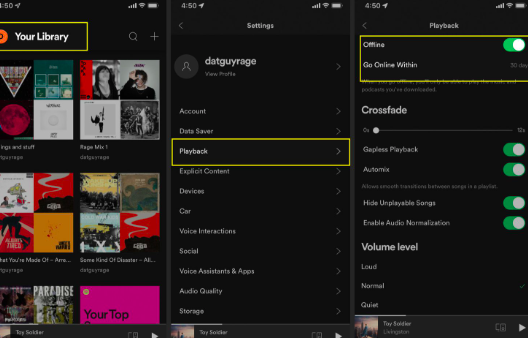
Uso de sus computadoras de escritorio
Paso 1. En su computadora personal, inicie el Spotify aplicación de escritorio, luego puede abrir el menú que verá en la parte superior izquierda de la pantalla, debe hacer clic en el botón “…” que se encuentra arriba, las opciones Inicio, Búsqueda y Su biblioteca.
Paso 2. Luego, puedes comenzar a mover el cursor sobre la opción Archivo.
Paso 3. Para activar el modo fuera de línea Spotify, tienes que ir a la opción Modo sin conexión y tocarla.
¡Y ahí estás! Estos son los pasos que debes seguir si quieres recorrer la ciudad mientras escuchas las canciones que te encantan incluso sin conexión a Internet. Ahora, descubramos los pasos sobre cómo puede asegurarse de que todas las canciones que desea escuchar sin conexión estén disponibles para reproducirse en la siguiente parte del artículo.
Parte 2. Cómo descargar elementos que puedes reproducir en el modo sin conexión Spotify?
Por supuesto, necesitarás descargar los archivos de música que estás a punto de disfrutar incluso cuando no estés conectado. En caso de que aún no tenga dichos elementos, puede seguir los pasos que le indicamos a continuación. Sólo tienes que asegurarte de tener tu dispositivo móvil contigo y de que esté conectado a una conexión a Internet estable.
Paso 1. En tu computadora Windows o Mac, debes abrir el Spotify aplicación de escritorio
Paso 2. Luego continúa con el contenido específico que deseas descargar. Puedes echar un vistazo a tu Spotify biblioteca o catálogo de música.
Paso 3. Debes ir al perfil del elemento seleccionado y luego buscar el botón Descargar. También puedes tocar el botón Más, que es el botón de 3 puntos, y luego tocar la pestaña Descargar.
Paso 4. Una vez que haya terminado de descargar todos los elementos, verá el botón Descargar en verde, también debería ver el letrero de descarga que se encuentra al lado de todas las descargas en su biblioteca.
¿Cómo deshabilitar el modo sin conexión para poder reproducir otros elementos en su escritorio?
Por supuesto, también hay que saber cómo desactivar el modo offline. Spotify, y para ello también tenemos los pasos que tienes que seguir a continuación.
Paso 1. Para su PC con Windows, debe tocar el botón Más para poder tocar Archivo en el menú de Windows que se encuentra en la parte superior de la pantalla. Y para tu computadora Mac, ve y elige Spotify en el menú de Apple, que también se encuentra en la parte superior de la pantalla.
Paso 2. Si has cambiado el modo sin conexión Spotify Encendido, tienes que apagarlo.
Paso 3. Una vez hecho esto, finalmente podrás disfrutar de la versión en línea de la transmisión de canciones en Spotify!
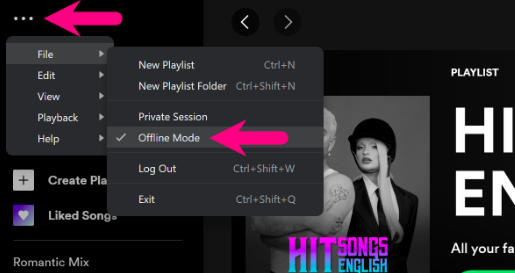
Siempre puedes volver a los pasos que también hemos comentado anteriormente si deseas pasar a utilizar la versión sin conexión del Spotify aplicación.
Parte 3. ¿Cuál es la mejor manera de transmitir? Spotify ¿Pistas de música incluso cuando no estás conectado?
La música tiene muchas maravillas. También puedes hacer muchas cosas con su ayuda. Desde tu trabajo hasta tu trabajo escolar y la mayoría de tus pasatiempos, la música puede estar presente en todas partes. Es por eso que la mayoría de nosotros podemos tener la suerte de saber que existen muchas formas de acceder a la música a nuestro alrededor.
Tenemos muchas plataformas de música en línea que nos sirven lo mejor que pueden, brindándonos los servicios que merecemos y dándonos la oportunidad de disfrutar aún más de la música. Uno de los más populares y queridos por muchos es Spotify. Pues si te encanta la música seguro que sabes de qué Spotify es, y lo bueno que es también.
Esta plataforma de música en línea ha sido utilizada durante mucho tiempo por muchos entusiastas de la música, patrocinada por muchos, nunca hay duda de que tiene una biblioteca enorme para atender a las personas. Incluso tiene un plan gratuito que seguramente agradará a muchos y, en caso de que quieras disfrutar de funciones más avanzadas, tenemos una versión premium que a la gente también le encantaría aprovechar. Esta versión lo liberará de cualquier publicidad e incluso puede ayudarte a escuchar las canciones que te encantan ¡mientras disfrutas de saltos ilimitados! Y si bien es bueno conocer dichas funciones, ¿no sería mejor encontrar una herramienta que pueda hacer muchas cosas por usted a la vez?
Bueno, eso es lo que obtenemos con TunesFun Spotify Music Converter. ¡Esta herramienta profesional tiene mucho que ofrecer y los entusiastas de la música seguramente quedarán asombrados! A continuación proporcionamos detalles de cada característica.
- La TunesFun Spotify Music Converter se puede utilizar para convertir su Spotify pistas de música a formatos que sean flexibles y de más fácil acceso. Algunas de las muestras de estos tipos de archivos son MP3 y FLAC.
- El proceso de conversión con la ayuda del TunesFun Spotify Music Converter es rápido y conveniente. El TunesFun Spotify Music Converter Se sabe que convierte a un ritmo más rápido, lo que ayuda a los entusiastas de la música a ahorrar tiempo y esfuerzo.
- Incluso con una tasa de conversión muy rápida, los usuarios aún pueden esperar la mejor calidad de resultados que se merecen.
- La interfaz de la TunesFun Spotify Music Converter es uno de los más simples que existen, y los nuevos principiantes seguramente podrán disfrutar de los pasos muy simples en convirtiendo sus archivos de música más queridos. Para guiarnos en el uso de la herramienta, también hemos enumerado los pasos a continuación, para su referencia.
Paso 1. Para encabezar el proceso, inicie el TunesFun Spotify Music Converter usando su computadora profesional y ahora puede comenzar a agregar todos los archivos de música que necesitaba para convertir. Vaya y elija el botón Agregar archivos para continuar.

Paso 2. Una vez que hayas agregado los archivos de música que deseas convertir, ahora puedes seleccionar el tipo de formato que deseas tener. Además, es vital que crees tu carpeta, donde guardar los archivos una vez finalizada la conversión.

Paso 3. Vaya y toque la pestaña Convertir y luego espere unos minutos hasta que todos los archivos que ha agregado finalmente se hayan convertido al tipo de formato que deseaba o necesitaba. Siempre puedes intentar comprobar la interfaz del TunesFun Spotify Music Converter y monitorear el estado de la conversión del archivo.

Parte 4. Para resumirlo todo
Esperamos haber compartido suficiente conocimiento sobre el modo fuera de línea. Spotify, una vez que conoces las ideas y los pasos y los has seguido correctamente, ¡las cosas pueden ir realmente muy bien! ¡Ahora es posible escuchar las canciones que te encantan incluso si no estás conectado! Así que imagina tus viajes por carretera de estos días: ¡ahora estarán llenos de música dondequiera que vayas!
Además, siempre puedes descansar cuando quieras y activar tus reproductores mientras escuchas canciones según tu estado de ánimo. También puedes utilizar el TunesFun Spotify Music Converter para descargar cómodamente todas las canciones que te gustan sin problemas ni errores. Debes probar esta herramienta si realmente quieres asegurarte de poder disfrutar del modo fuera de línea. Spotify ¡no importa qué!
Comente